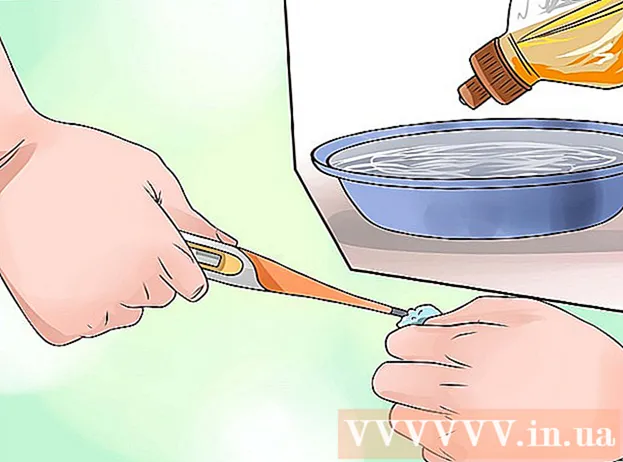రచయిత:
Randy Alexander
సృష్టి తేదీ:
4 ఏప్రిల్ 2021
నవీకరణ తేదీ:
26 జూన్ 2024

విషయము
ఈ వ్యాసం ఇంటర్నెట్లో చిత్రం యొక్క చిరునామాను ఎలా కనుగొనాలో నేర్పుతుంది. గూగుల్ ఉపయోగించి శోధించడం చాలా సులభమైన మరియు సాధారణ మార్గం, కానీ మీరు ఇప్పటికీ చాలా సెర్చ్ ఇంజన్లను ఉపయోగించి చిత్రం యొక్క URL ను కనుగొనవచ్చు. మీరు మీ కంప్యూటర్ నుండి ఫోటో కోసం URL ను సెట్ చేయాలనుకుంటే, మీరు చిత్రాన్ని ఇమ్గుర్కు అప్లోడ్ చేయవచ్చు మరియు ఇక్కడ నుండి లింక్ను కాపీ చేయవచ్చు.
దశలు
4 యొక్క విధానం 1: కంప్యూటర్లో గూగుల్ని ఉపయోగించండి
(శోధన) డేటా ఎంట్రీ బాక్స్ యొక్క కుడి వైపున. ఇది మీరు నమోదు చేసిన సమాచారం ప్రకారం Google లో ఫోటో కోసం శోధిస్తుంది.
ఎరుపు, పసుపు, ఆకుపచ్చ మరియు నీలం గోళాల చిహ్నాలతో అనువర్తనంలో నొక్కడం ద్వారా Google Chrome.
- మీకు గూగుల్ క్రోమ్ లేకపోతే, మీరు ఐఫోన్ యొక్క యాప్ స్టోర్ లేదా ఆండ్రాయిడ్ యొక్క గూగుల్ ప్లే స్టోర్ నుండి ఉచితంగా అనువర్తనాన్ని డౌన్లోడ్ చేసుకోవచ్చు.

ఎంపిక జాబితాను తెరవడానికి ఫోటో క్రింద (భాగస్వామ్యం చేయండి).- Android లో, మీరు "భాగస్వామ్యం" చిహ్నాన్ని నొక్కండి.
.
- Android లో, మీరు "భాగస్వామ్యం" చిహ్నాన్ని నొక్కండి.
మార్గాన్ని కాపీ చేయండి. కనిపించే మెను క్రింద ఉన్న లింక్ను నొక్కండి మరియు నొక్కి ఉంచండి, ఆపై నొక్కండి లింక్ URL ని కాపీ చేయండి (URL ను కాపీ చేయండి) అడిగినప్పుడు.

మార్గం అతికించండి. ఫోటో URL చూడటానికి, ఇన్పుట్ ఫీల్డ్ ఉన్న ఏదైనా అప్లికేషన్ను తెరిచి, కొంతకాలం ఫీల్డ్ను తాకి, నొక్కి ఉంచండి, ఆపై తాకండి అతికించండి (అతికించండి) ప్రస్తుతం ప్రదర్శించబడే మెనులో. ప్రకటన
4 యొక్క విధానం 3: ఇతర బ్రౌజర్లలో URL మార్గాన్ని కనుగొనండి

మీరు ప్రసంగించదలిచిన ఫోటోను కనుగొనండి. మీరు ఆన్లైన్లో కనిపించే చాలా చిత్రాల చిరునామాలను పొందవచ్చు.
ఫోటో యొక్క అసలు సంస్కరణ చూడండి. కొన్ని వెబ్సైట్లు పూర్తి-పరిమాణ చిత్రానికి బదులుగా సూక్ష్మచిత్ర చిత్రాన్ని ప్రదర్శిస్తాయి. మీరు ఇక్కడ URL లింక్ను పొందినట్లయితే, మీకు సూక్ష్మచిత్రం యొక్క URL మార్గం ఉంటుంది. కాబట్టి, మీరు బ్రౌజర్లో చిత్రాన్ని పూర్తి పరిమాణంలో తెరవాలి.
- ఉదాహరణకు, ఈ వ్యాసంలోని చిత్రాలు సూక్ష్మచిత్ర చిత్రాలు. ఫోటోను పూర్తి పరిమాణంలో చూడటానికి, క్రొత్త విండోలో తెరవడానికి మీరు ఫోటోపై క్లిక్ చేయాలి.
ఫోటోపై కుడి క్లిక్ చేయండి. మీరు URL ను కోరుకుంటున్న చిత్రాన్ని కనుగొన్న తర్వాత, డ్రాప్-డౌన్ మెనుని తెరవడానికి చిత్రంపై కుడి క్లిక్ చేయండి.
- ఒక-బటన్ మౌస్తో Mac ని ఉపయోగిస్తుంటే, కీని నొక్కి ఉంచండి Ctrl కుడి క్లిక్ మెనుని తెరవడానికి ఫోటోను క్లిక్ చేయండి.
- మొబైల్ ఇంటర్ఫేస్లో (ఫోన్ లేదా టాబ్లెట్ వంటివి), మీరు ఫోటోను తాకి పట్టుకోండి మరియు ఆపై ఎంపికను తాకండి. URL ను కాపీ చేయండి (URL ను కాపీ చేయండి) లేదా లింక్ను కాపీ చేయండి (లింక్ను కాపీ చేయండి). అన్ని బ్రౌజర్లకు ఈ ఎంపిక లేదు.
చిత్రం యొక్క URL ను కాపీ చేయండి. మీరు ఉపయోగిస్తున్న బ్రౌజర్ను బట్టి డ్రాప్-డౌన్ జాబితాలోని కింది ఎంపికలలో ఒకదానిపై మీరు క్లిక్ చేస్తారు:
- Chrome క్లిక్ చేయండి చిత్ర చిరునామాను కాపీ చేయండి (ఫోటో చిరునామాను కాపీ చేయండి)
- ఫైర్ఫాక్స్ క్లిక్ చేయండి చిత్ర స్థానాన్ని కాపీ చేయండి (ఫోటో చిరునామాను కాపీ చేయండి)
- మైక్రోసాఫ్ట్ ఎడ్జ్ క్లిక్ చేయండి లింక్ను కాపీ చేయండి (లింక్ను కాపీ చేయండి)
- ఇంటర్నెట్ ఎక్స్ ప్లోరర్ క్లిక్ చేయండి లక్షణాలు (గుణాలు), "చిరునామా" శీర్షికకు కుడి వైపున ఉన్న URL మార్గాన్ని ఎంచుకుని, నొక్కండి Ctrl+సి.
- సఫారి క్లిక్ చేయండి చిత్ర చిరునామాను కాపీ చేయండి (ఫోటో చిరునామాను కాపీ చేయండి)
చిత్ర URL ని అతికించండి. మీరు చిత్ర URL ను కాపీ చేసిన తర్వాత, మార్గం మీ కంప్యూటర్ క్లిప్బోర్డ్కు కాపీ చేయబడుతుంది. సందేశాలు, పత్రాలు లేదా బ్రౌజర్ యొక్క చిరునామా పట్టీ వంటి ఎక్కడైనా మీరు లింక్ను అతికించవచ్చు.
- మార్గాన్ని అతికించడానికి ముందు మీరు ఇతర డేటాను కాపీ చేస్తే, కాపీ చేసిన URL క్రొత్త డేటాతో భర్తీ చేయబడుతుంది.
4 యొక్క 4 వ పద్ధతి: ఇమ్గుర్ ఉపయోగించండి
- ఈ విధానం యొక్క ఉద్దేశ్యాన్ని అర్థం చేసుకోండి. మీరు మీ కంప్యూటర్లోని ఫైల్ కోసం URL ను సెట్ చేయాలనుకుంటే, మీరు ఫైల్ను ఫైల్ హోస్టింగ్ వెబ్సైట్లోకి (ఇమ్గుర్ వంటివి) అప్లోడ్ చేయవచ్చు మరియు మార్గాన్ని కాపీ చేయవచ్చు. ఇమ్గుర్ అత్యంత ప్రజాదరణ పొందిన ఉదాహరణ.
ఇమ్గుర్ తెరవండి. ఇమ్గుర్ హోమ్పేజీని తెరవడానికి మీ కంప్యూటర్ బ్రౌజర్లోని https://imgur.com/ కు వెళ్లండి.
బటన్ క్లిక్ చేయండి క్రొత్త పోస్ట్ (క్రొత్త పోస్ట్) మెను తెరవడానికి హోమ్ పేజీ ఎగువన ఆకుపచ్చ రంగులో ఉంటుంది.
బటన్ క్లిక్ చేయండి బ్రౌజ్ చేయండి (బ్రౌజ్) ప్రస్తుతం ప్రదర్శించబడే మెను మధ్యలో బూడిద రంగులో ఉంటుంది. ఇది ఫైల్ ఎక్స్ప్లోరర్ (విండోస్లో) లేదా ఫైండర్ (మాక్లో) తెరుస్తుంది.
కంప్యూటర్ నుండి చిత్రాలను ఎంచుకోండి. మీరు ఫోటోలను అప్లోడ్ చేయదలిచిన ఫోల్డర్కు వెళ్లి, ఆపై ఫోటోలను ఎంచుకోవడానికి క్లిక్ చేయండి.
క్లిక్ చేయండి తెరవండి (ఓపెన్) ఎంచుకున్న ఫోటోను ఇమ్గుర్కు అప్లోడ్ చేయడానికి విండో దిగువ కుడి మూలలో.
- ఫోటోకు పైన ఉన్న ఇన్పుట్ ఫీల్డ్లో క్లిక్ చేసి, పేరును టైప్ చేయడం ద్వారా మీరు ఫోటోకు పేరు ఇవ్వవచ్చు.
బటన్ క్లిక్ చేయండి కాపీ (కాపీ) పేజీ ఎగువ-కుడి మూలలో ఉన్న చిత్ర URL కు కుడి వైపున బూడిద రంగు. ఇది చిత్రం యొక్క URL ను మీ కంప్యూటర్ క్లిప్బోర్డ్కు కాపీ చేస్తుంది.
చిత్రం యొక్క URL ని అతికించండి. చిత్రం యొక్క URL ను చూడటానికి, ఆ ఫీల్డ్లో మౌస్ పాయింటర్ను ఉంచడం ద్వారా మరియు కీ కలయికను నొక్కడం ద్వారా మార్గాన్ని ఇన్పుట్ ఫీల్డ్లోకి అతికించండి. Ctrl+వి (విండోస్లో) లేదా ఆదేశం+వి (Mac లో). ప్రకటన
సలహా
- బింగ్ వంటి సెర్చ్ ఇంజన్లు గూగుల్ మాదిరిగానే పనిచేస్తాయి, అయితే గూగుల్ ఎక్కువగా ఉపయోగించే సెర్చ్ ఇంజన్.
హెచ్చరిక
- మీరు వేరొకరి ఫోటోను ఉపయోగించాలనుకుంటే, వారి అనుమతి పొందండి మరియు ఫోటోతో పాటు మూలాన్ని చేర్చాలని నిర్ధారించుకోండి; కాకపోతే, మీపై కేసు పెట్టవచ్చు.